truenas 篇二:Truenas Scale 23.10设置保姆教程2(NFS和iSCSI共享)
上一篇教程写了Truenas Scale 23.10的安装,以及创建smb共享。本篇将介绍另外两种共享方式:NFS共享和iSCSI共享。
一、NFS共享
先创建一个数据集,我这里名称为"nfs",其余选项默认就行。注意:NFS 共享只能访问这个数据集本层级的文件,如果里面有子数据集,是无法访问这个子数据集中的数据的。
左侧菜单栏选择<共享>,在“UNIX (NFS)共享”这一栏后面点击<添加>打开“添加 NFS 共享”界面,“路径”选择刚才创建的“nfs”数据集,“网络”这里填写你允许访问的网段,“主机”填写允许访问的主机,如果不指定主机则该网段内主机都能访问。打开<高级选项>,“Mapall用户”和“Mapall组”填入拥有该数据集权限的用户和组,我这里是root。
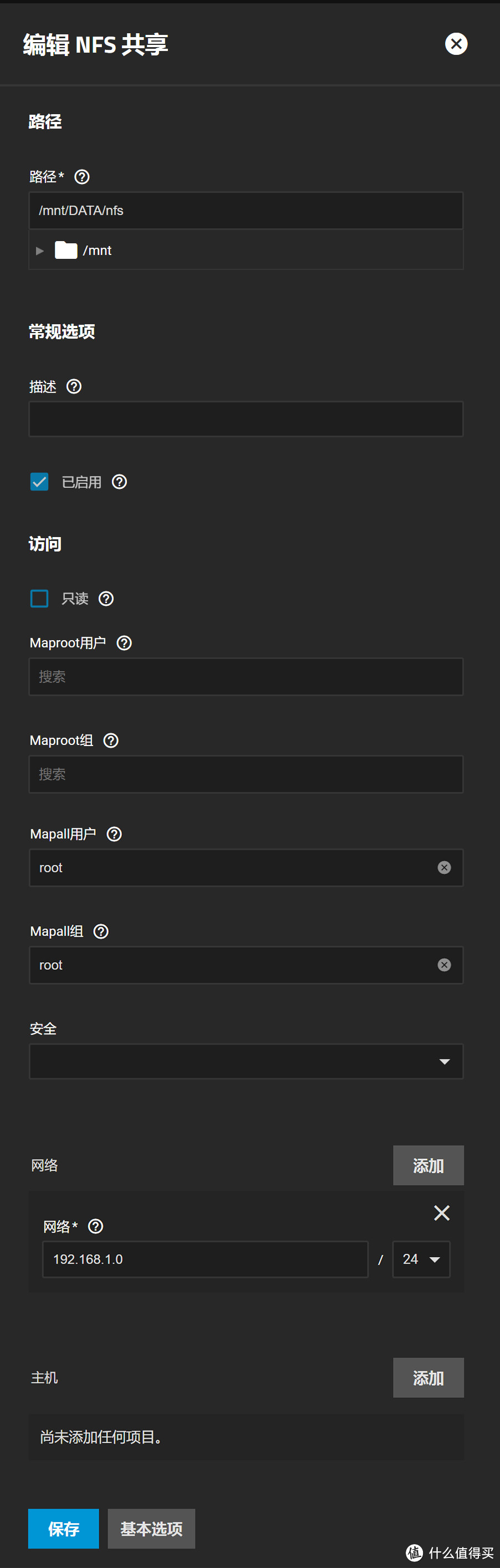
保存之后再点击<启用服务>启动nfs共享服务。
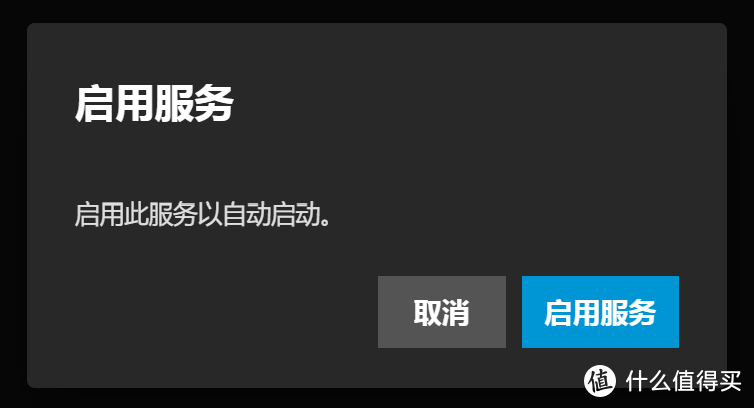
NFS一般是在linux系统中使用。我这里为了方便使用windows系统作为演示,映射网络驱动器,映射的“文件夹”填写你的nfs数据集路径。
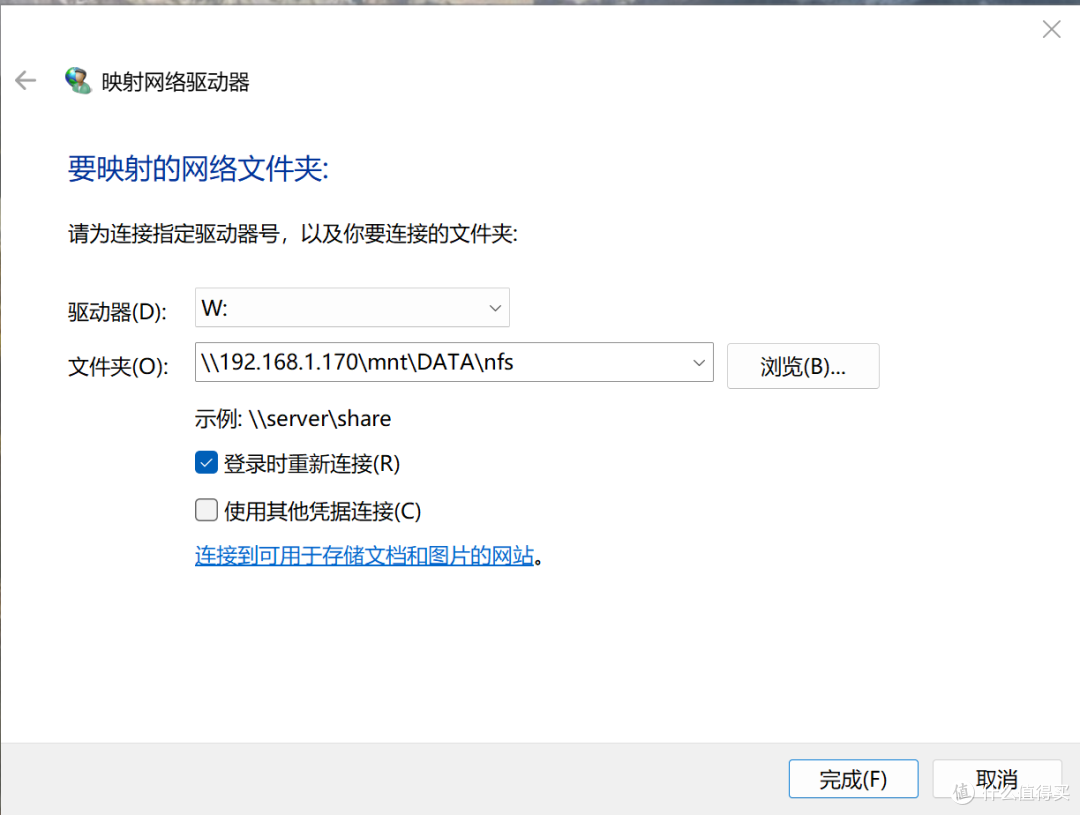
创建一个文件,没有问题,nfs共享设置完成。
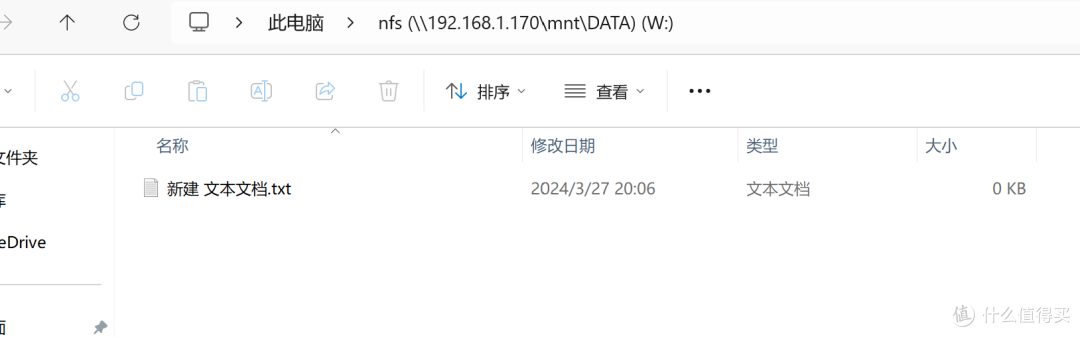
二、iSCSI共享
先解释几个名词:目标(Target)是指服务器,启动器(Initiator)是指客户端,门户(Portals)指 目标(服务器)上的网络地址和端口。
1.添加一个Zvol(相当于虚拟磁盘)
左侧菜单栏选择<数据集>,在右侧点击<添加Zvol>,在出现的配置界面中,“Zvol名称”随便填一个,我这里填写“iSCSI”,“此zvol的大小”填写需要使用的空间大小,其余默认就行了。
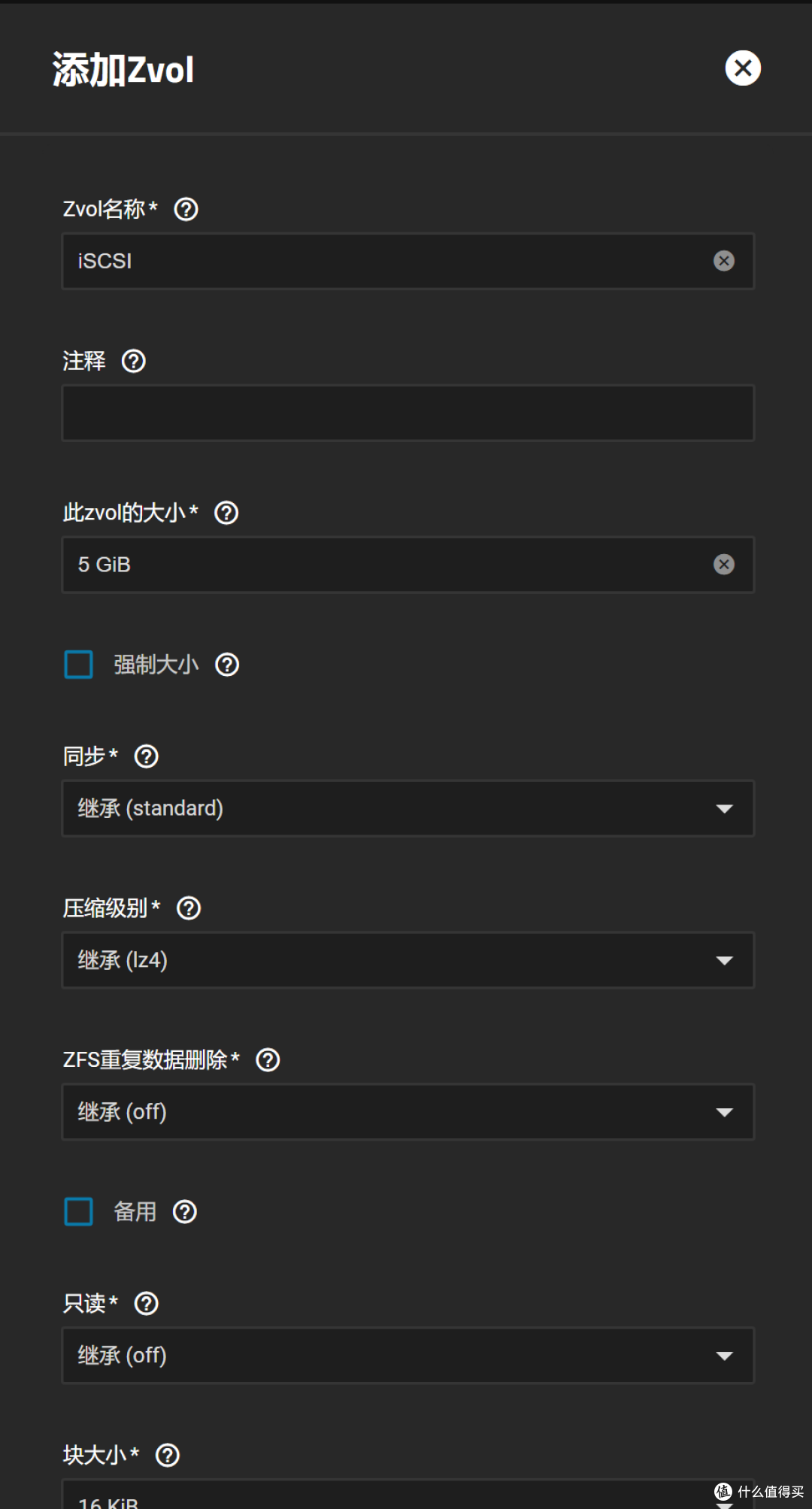
保存之后,就可以看到这个Zvol了。
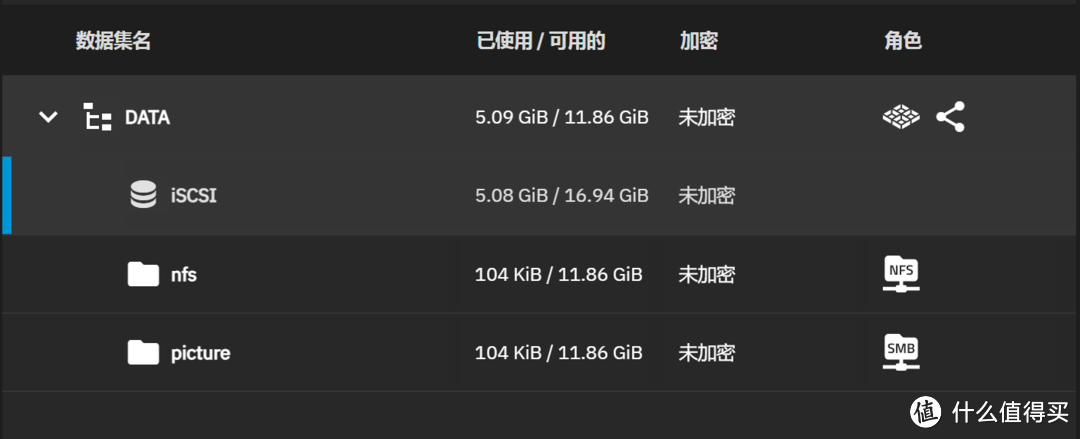
2.配置iSCSI共享
左侧菜单栏选择<共享>,在“块 (iSCSI) 共享目标”这一栏后面点击<配置>打开“iSCSI”设置界面。
(1)在<目标全局配置>选项卡,“基本名称”使用默认生成的就行,“ISNS服务器”不用填,“池可用空间阈值”填写存储池使用上限,超过这个比例会报警,“iSCSI 监听端口”使用默认的。
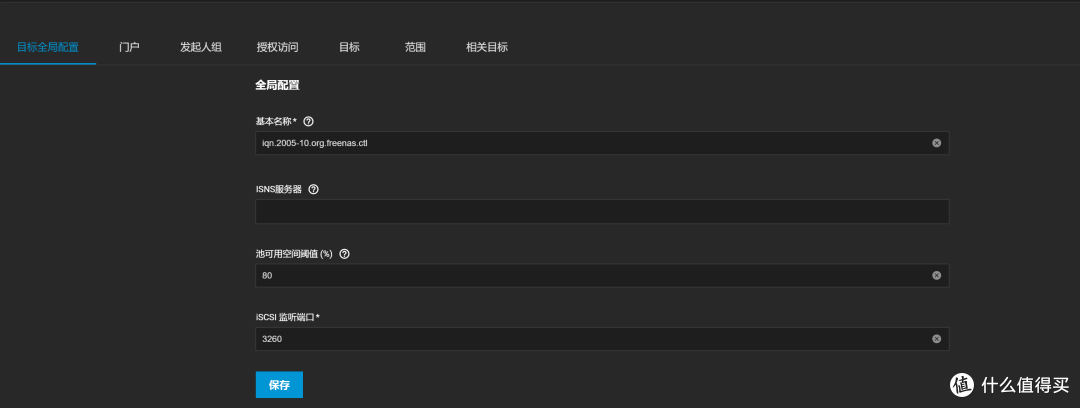
点击<保存>之后,会跳出 “启用服务”的提示,点击<启用服务>。
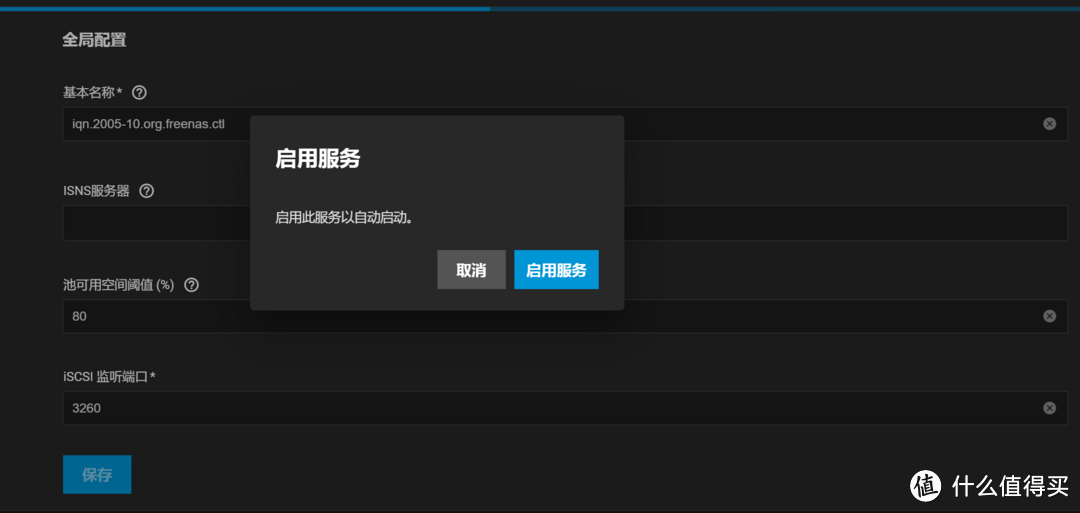
(2)打开<授权访问>选项卡,点击<添加授权访问>。”群组ID“随便填写一个,我这里填写“1”;“用户”填写你的客户端发起程序名称,我这里填写windows系统中“iSCSI发起程序”-“配置”中“发起程序名称”自动生成的;“秘密”填写密码,然后保存。
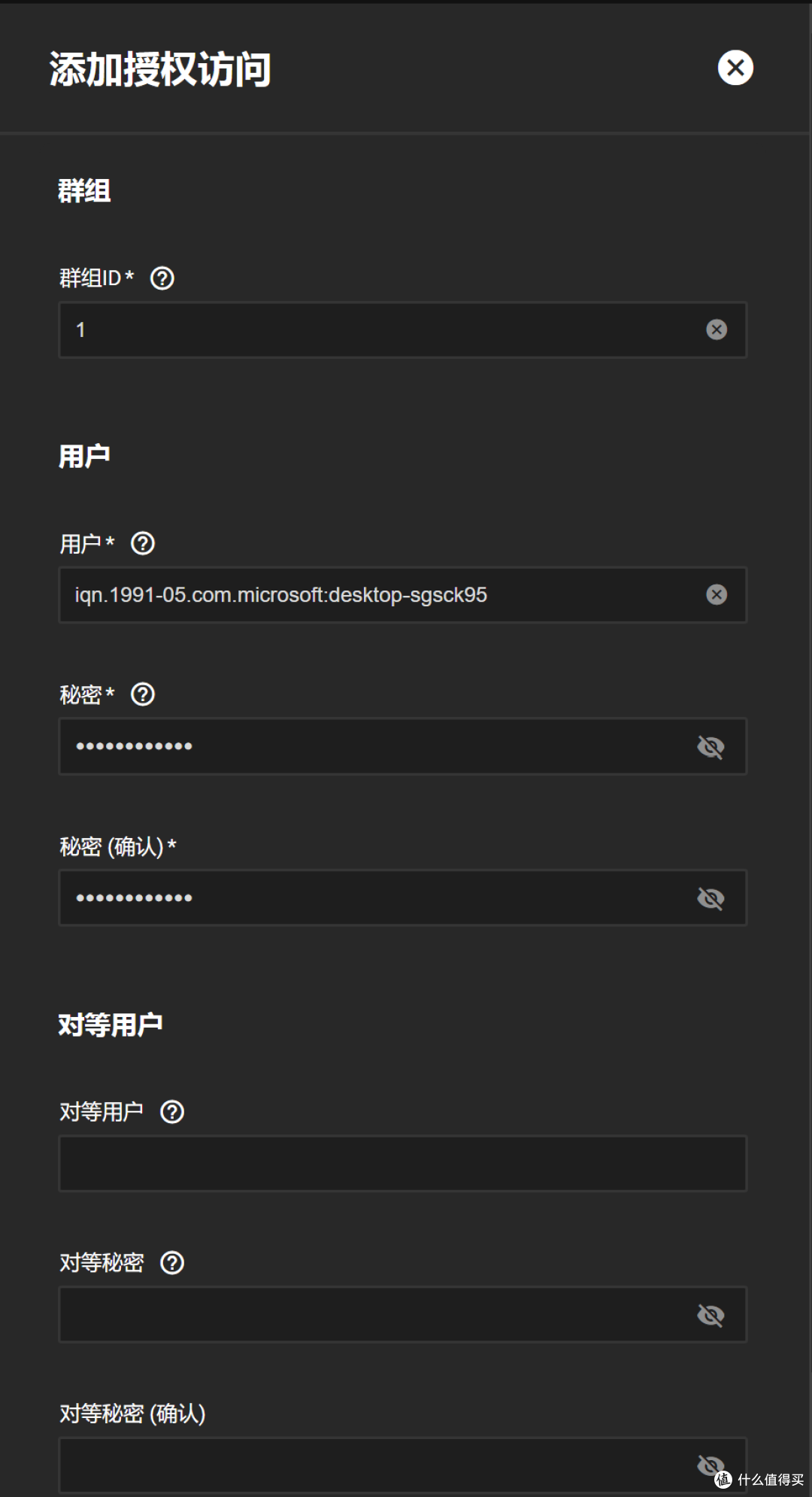
(3)打开<门户>选项卡,点击<添加门户>,“发现身份验证方法”选择“CHAP”,“发现身份验证组”选择刚才创建的,添加“IP地址”选择“0.0.0.0”,保存。
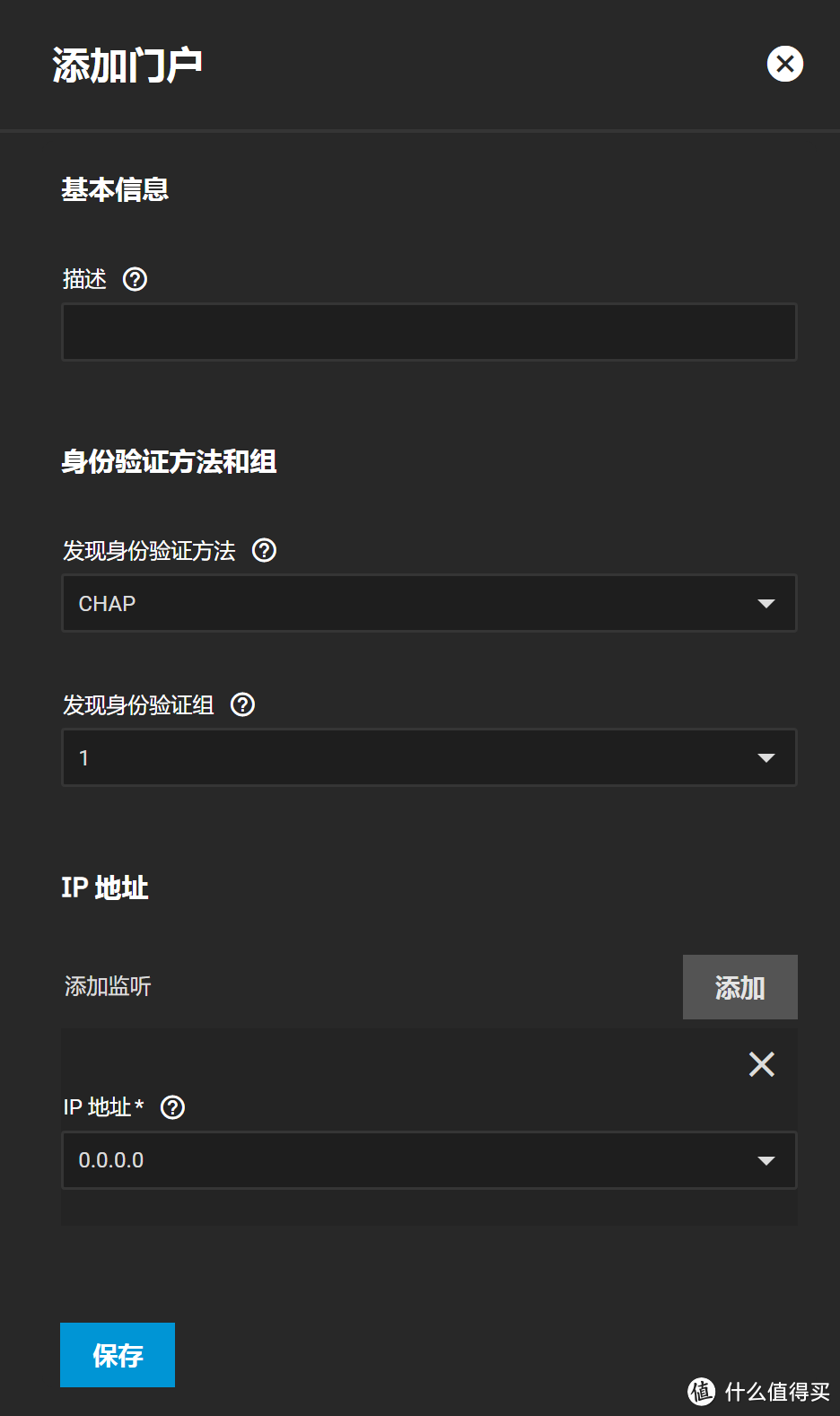
(4)打开<发起人组>选项卡,点击<添加发起人组>,由于我们前面添加了身份验证,这里直接勾选“允许所有启动器”就好了。
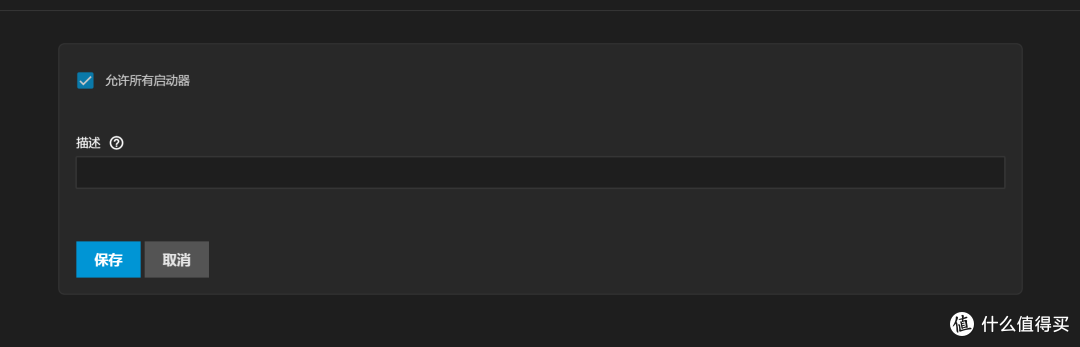
(5)打开<目标>选项卡,点击<添加目标>,“目标名称”随便填写一个,“网络”填写你允许访问的网段,右侧“iSCSI组”点<添加>,选择之前创建的门户、启动器和身份验证组。
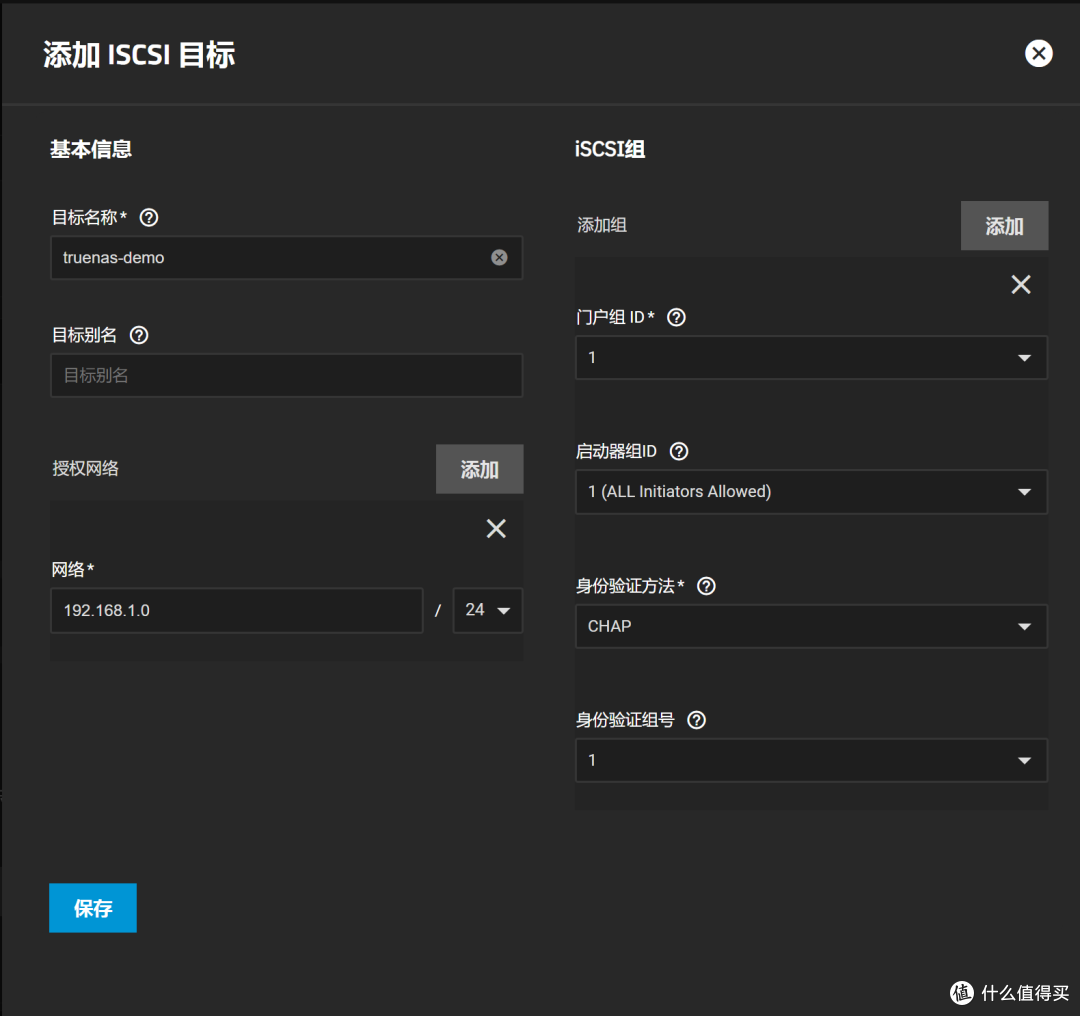
(6)打开<范围>选项卡,点击<添加范围>,“名称”随便填写一个,右侧“设备”选择最开始创建的那个Zvol,其余选项默认就行。
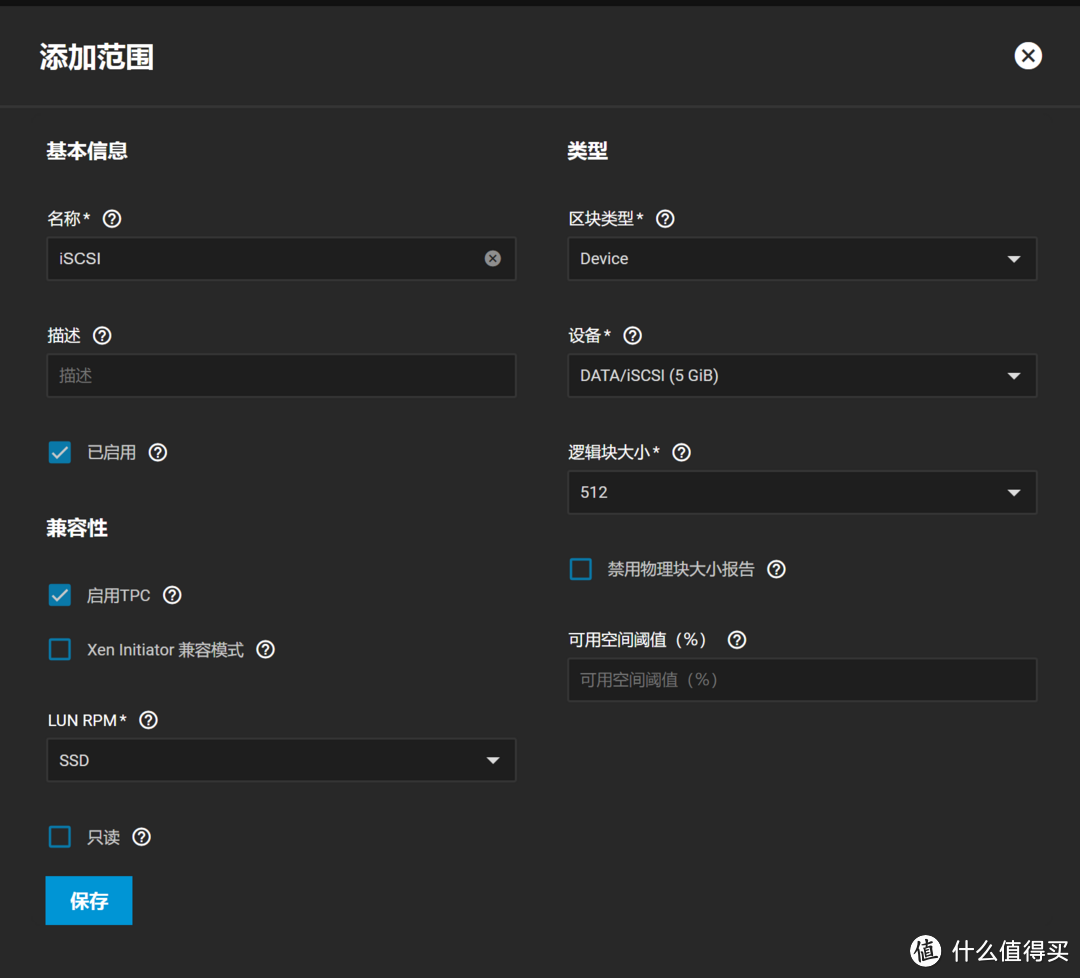
(7)打开<相关目标>选项卡,点击<添加Associated Targets>,“目标”选择第5步创建的目标,“区块”选择第6步创建的范围。
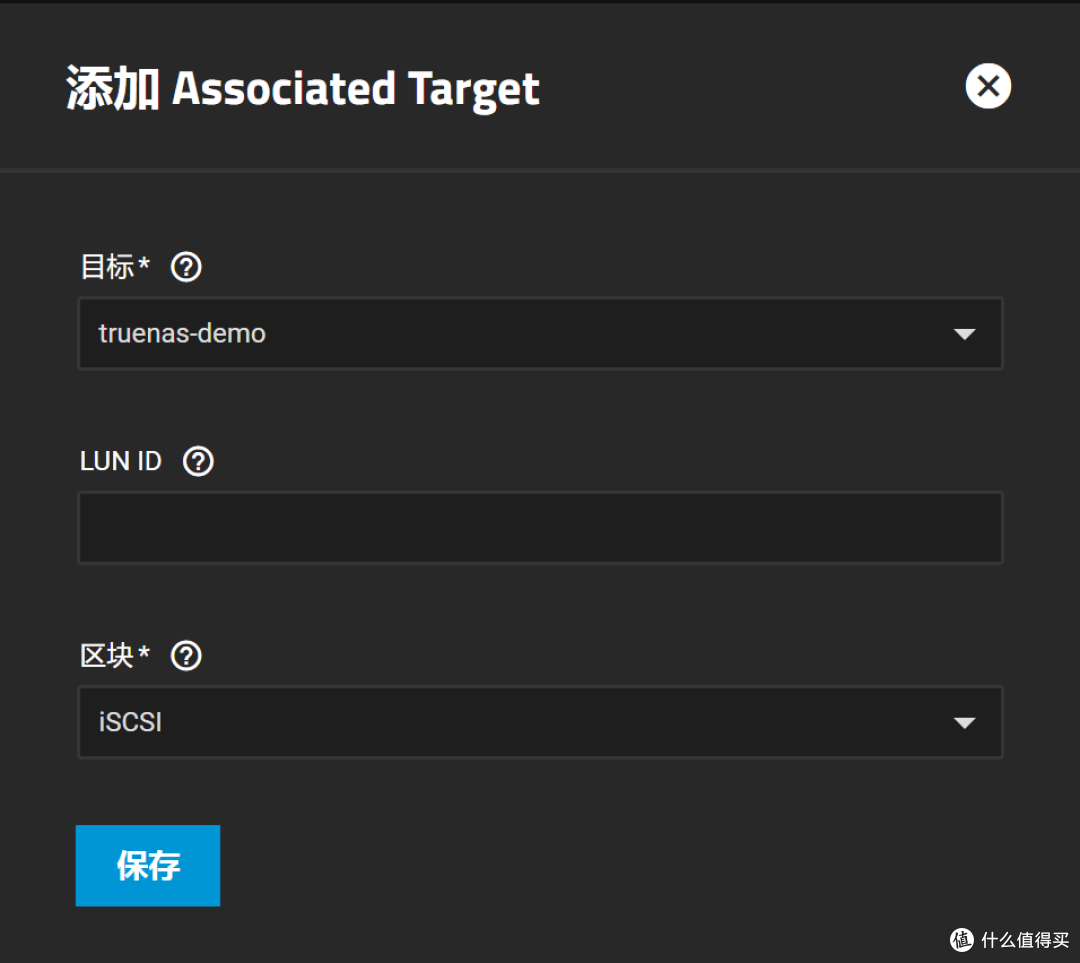
3.连接iSCSI
在windows系统中,打开“iSCSI发起程序”,在<目标>选项卡中输入iSCSI服务器的ip,点击<快速连接>,就会发现刚才创建的目标,此时状态为“不活动”。
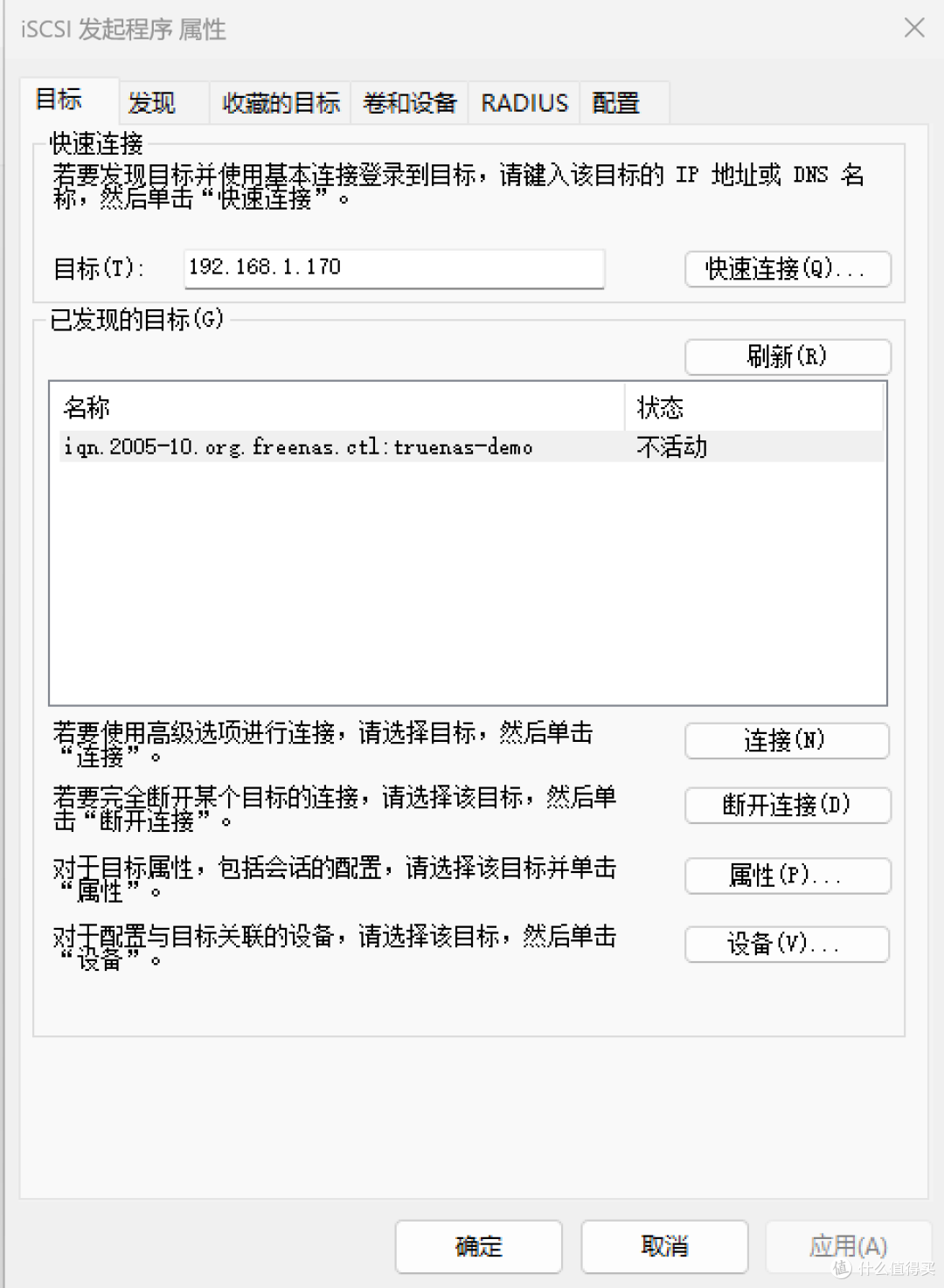
选中该目标,点击下方的<连接>按钮,打开<高级设置>界面,勾选“启用CHAP登录”,在“目标机密”这里输入前面在truenas中配置iSCSI第2步设置的密码,确定。
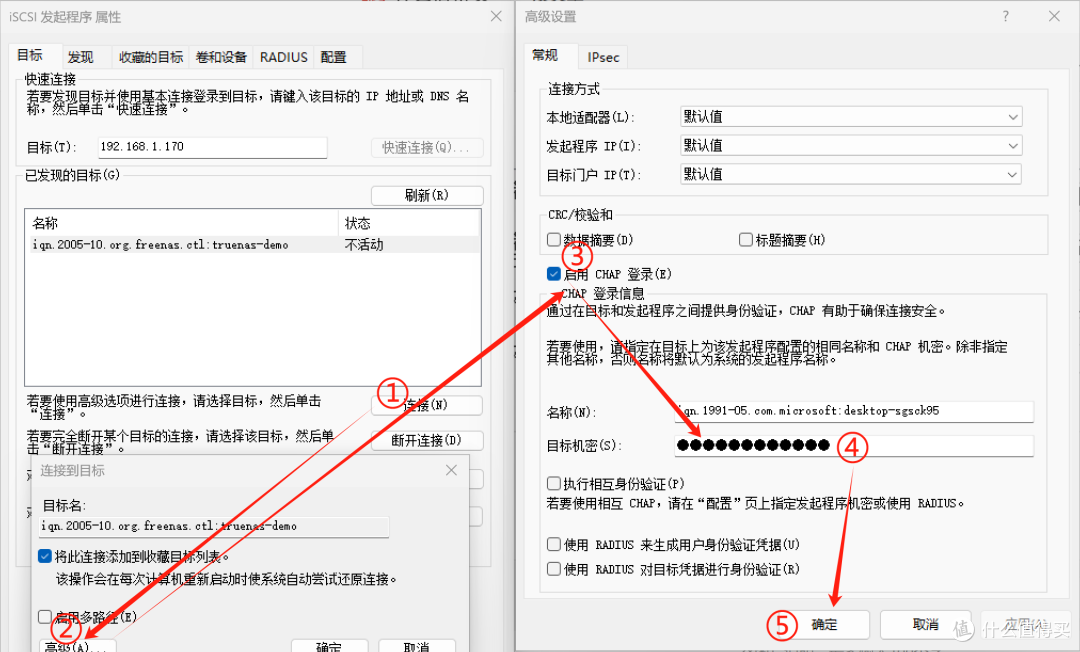
返回目标界面就发现状态为已连接。点击确定关闭。
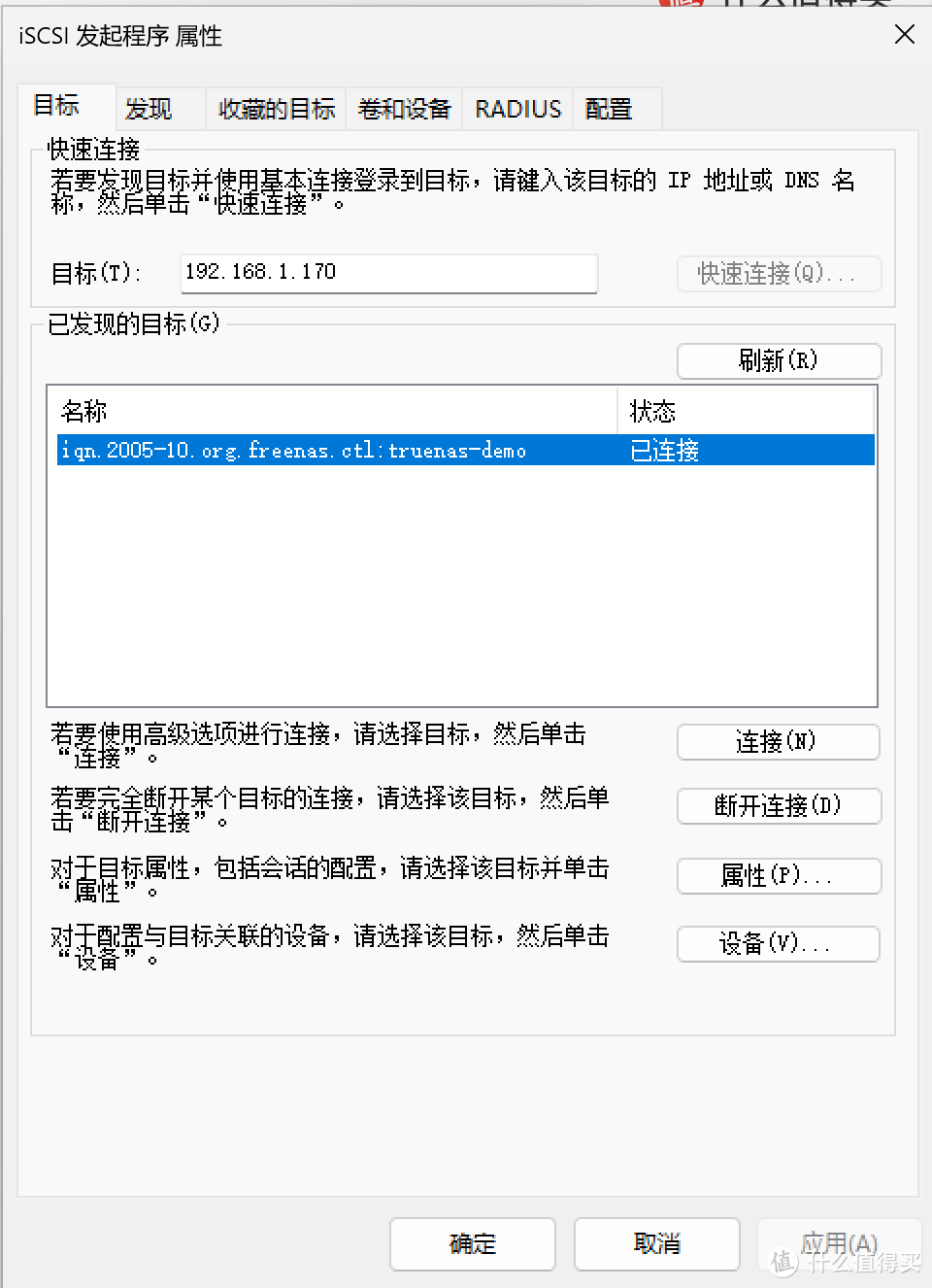
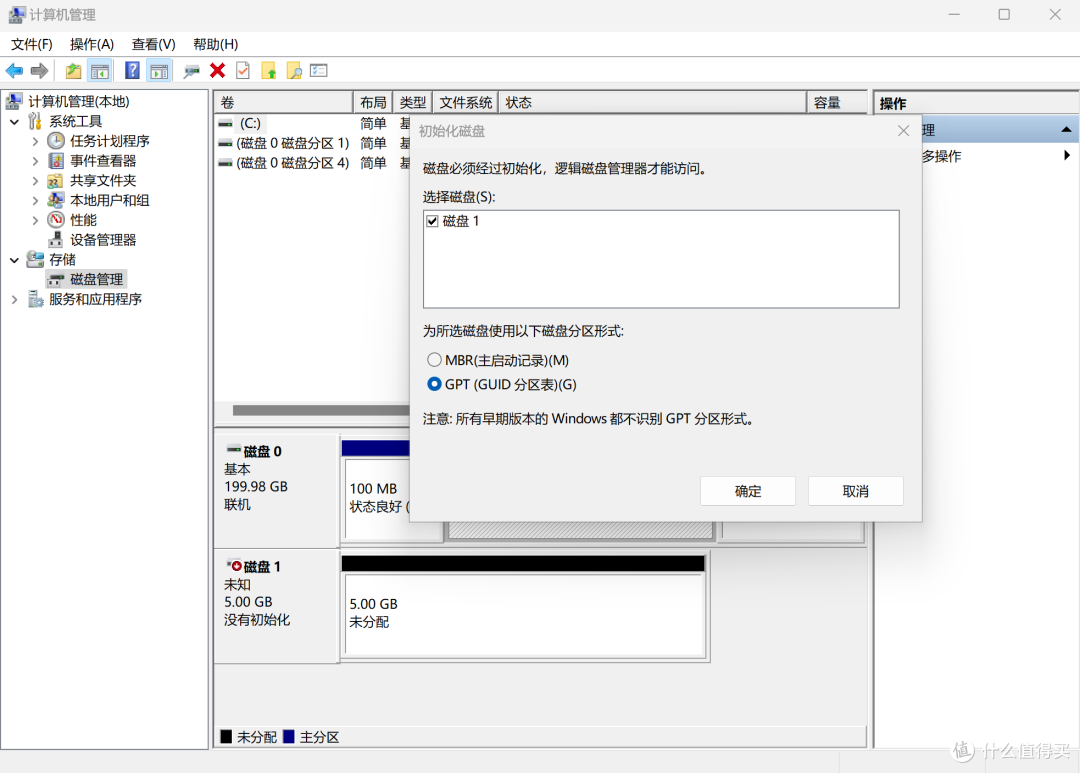
格式化之后在此电脑中就可以像本地硬盘一样使用了。
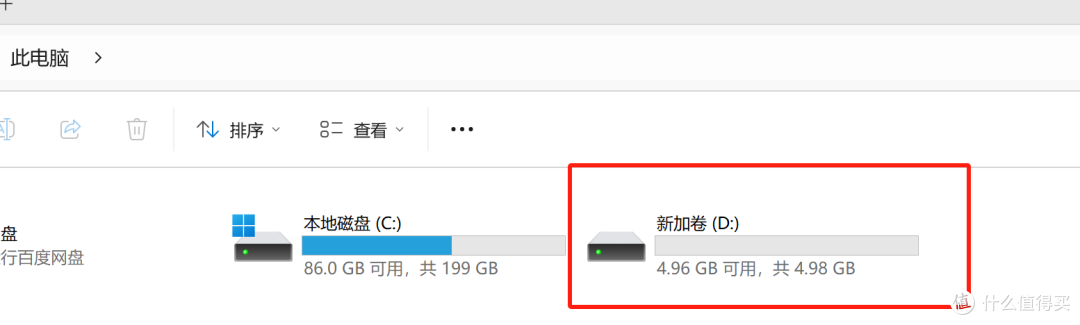
创建一个文件试试,没有问题。
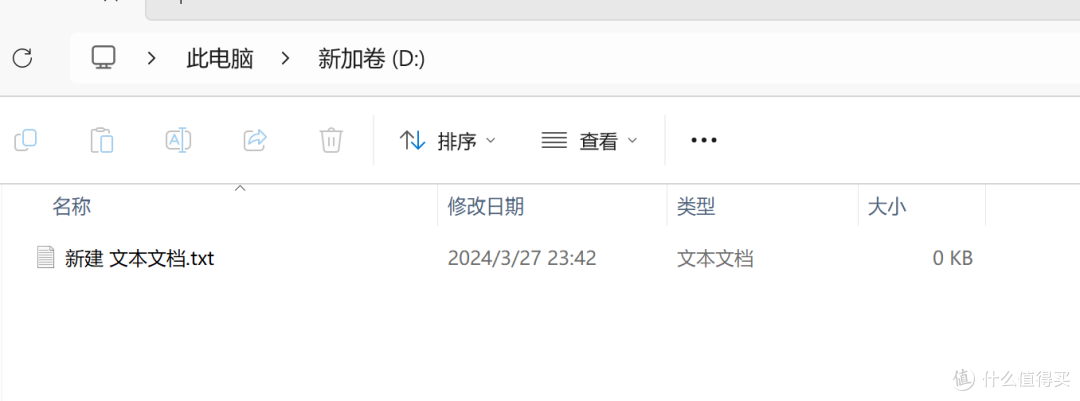
作者声明本文无利益相关,欢迎值友理性交流,和谐讨论~

































































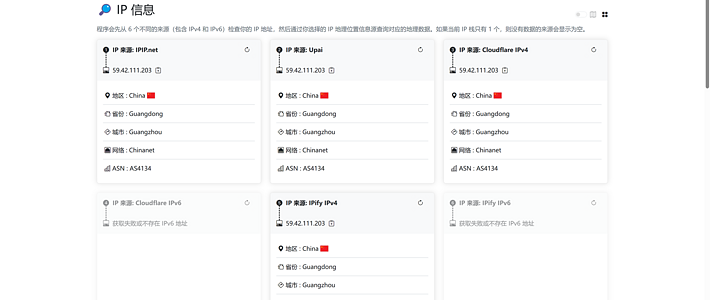



























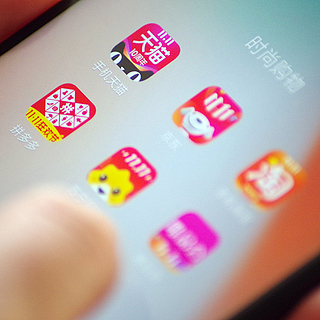






最爱早睡的人
校验提示文案
值友6384466526
校验提示文案
值友6384466526
校验提示文案
最爱早睡的人
校验提示文案